நீங்கள் தொடர்ந்து Viber ஐப் பயன்படுத்தினால், யாராவது ஒரு செய்தியை விரும்பினார்களா என்பதைச் சரிபார்க்க வேண்டும். நண்பரை சிரிக்க வைப்பதற்காக நீங்கள் ஏதாவது எழுதியிருக்கலாம் அல்லது உங்கள் தொடர்புகளில் யார் உங்கள் செய்திகளில் அதிகம் ஈடுபடுகிறார்கள் என்பதைப் பார்க்க விரும்பலாம்.

அதிர்ஷ்டவசமாக, இது ஒப்பீட்டளவில் எளிதான செயலாகும். Viber இல் உள்ள இது போன்ற செயல்பாட்டைப் பற்றி நீங்கள் தெரிந்து கொள்ள வேண்டிய அனைத்தையும் அறிய படிக்கவும்.
உங்கள் செய்தியை யாராவது விரும்பினார்களா என்பதை எவ்வாறு சரிபார்க்கலாம்
உங்கள் மொபைல், டேப்லெட் அல்லது டெஸ்க்டாப்பில் ஒரு செய்தியை யார் விரும்பினார்கள் என்பதை நீங்கள் எளிதாகக் கண்டறியலாம். அவ்வாறு செய்ய, கீழே உள்ள படிகளைப் பின்பற்றவும்:
- ஆர்வமுள்ள அரட்டைக்குச் செல்லவும்.
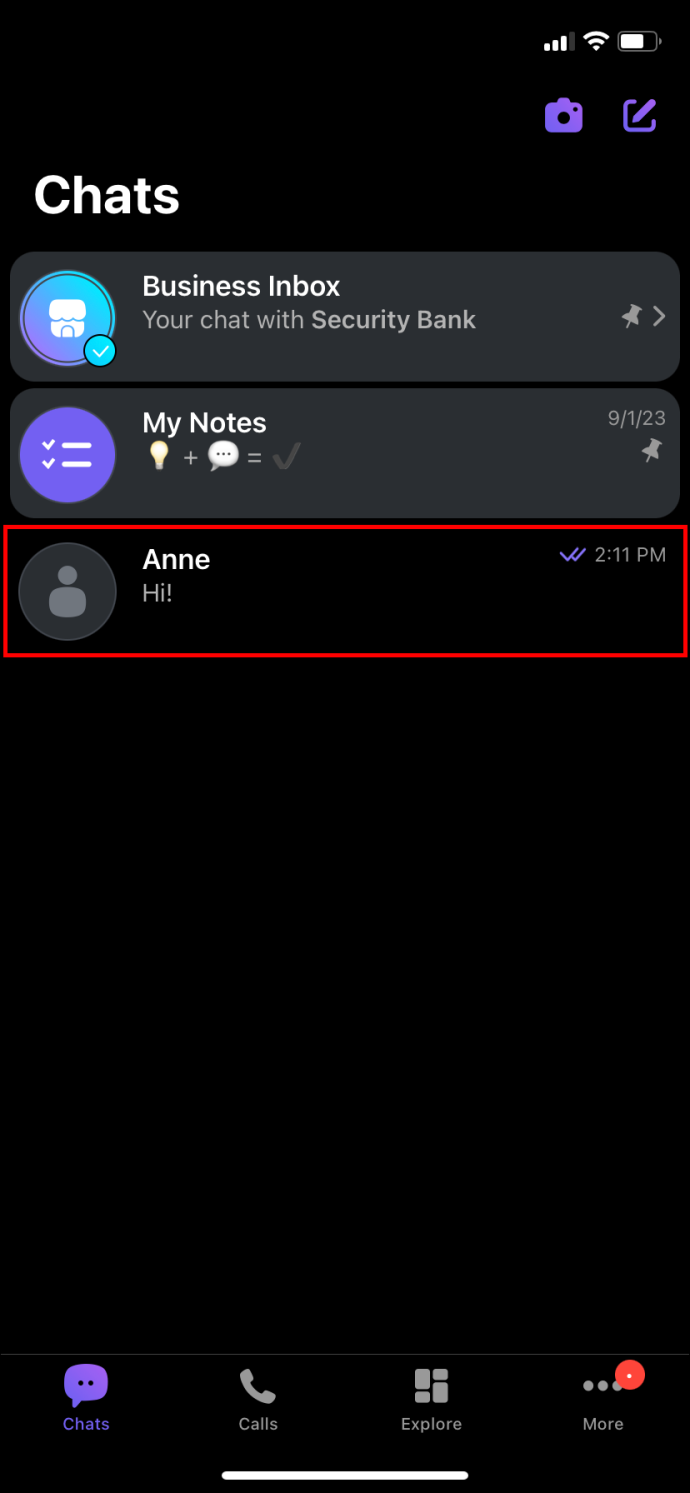
- அதற்கு அடுத்துள்ள 'விருப்பங்கள்' உள்ள செய்தியைக் கண்டறியவும்
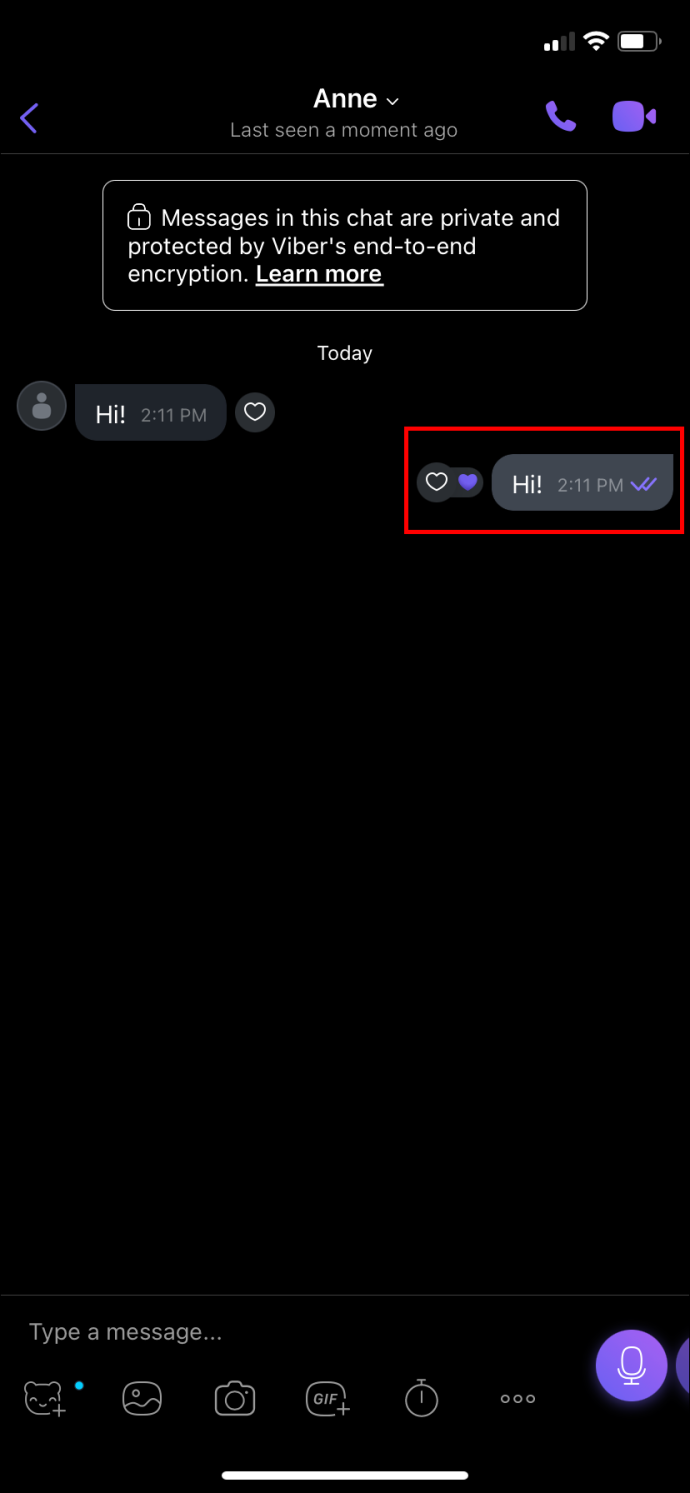
- சூழல் மெனுவைக் காணும் வரை செய்தியை அழுத்தவும்.
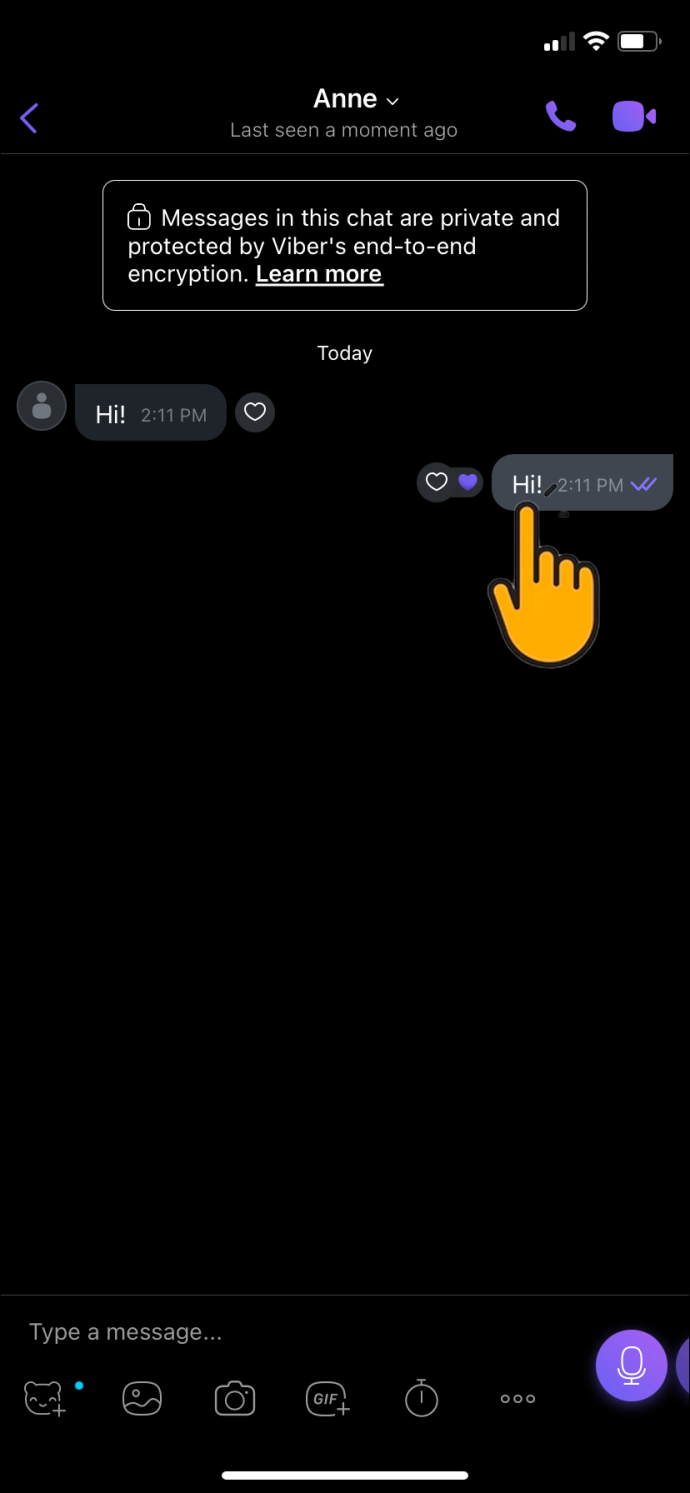
- 'விவரங்கள்' என்பதைக் கிளிக் செய்யவும்.
- செய்தியை விரும்பியவர்கள் யார் என்பதை நீங்கள் பார்க்க முடியும்.
ஒரு விருப்பத்தை நீக்குதல்
நீங்கள் யாருடைய விருப்பங்களையும் நீக்க முடியாது, ஆனால் உங்கள் சொந்த விருப்பங்களை திரும்பப் பெறலாம். அவ்வாறு செய்ய, செய்திகளுக்கு அடுத்ததாக ஒரு ஊதா நிற இதயத்தை சரிபார்க்கவும். அது நிறமாகவும் சாம்பல் நிறமாகவும் இல்லாவிட்டால் அல்லது செய்திக்கு அடுத்ததாக எந்த ஈமோஜியும் இல்லை என்றால், நீங்கள் அதை விரும்பவில்லை. ஆனால் செய்திக்கு அருகில் ஊதா நிற இதயம் இருந்தால், அதை மீண்டும் தட்டவும், அது திரும்பப் பெறப்படும்.
Viber போன்ற செயல்பாடு
Viber அதன் 820 மில்லியனுக்கும் அதிகமான பயனர்களின் மகிழ்ச்சிக்காக மூன்று ஆண்டுகளுக்கு முன்பு 'லைக்' செயல்பாட்டை வெளியிட்டது. ஒரு கருத்தை விரும்புவதற்கு நீங்கள் செய்ய வேண்டியதெல்லாம், உங்கள் விருப்பத்தைக் காட்ட, எந்த செய்திக்கும் அடுத்துள்ள இதய ஐகானை நீண்ட நேரம் தட்டவும்.
gfycat இலிருந்து gif களை எவ்வாறு சேமிப்பது
நிறைய பேர் ஊதா நிற இதயத்தைப் பயன்படுத்த முடிவு செய்கிறார்கள். இருப்பினும், பல்வேறு ஈமோஜிகளைப் பயன்படுத்தி நீங்கள் சோகம், கோபம் அல்லது அதிர்ச்சியைக் காட்டலாம்.
ஒரு செய்தியை விரும்புவது பயனர்கள் தங்களை வெளிப்படுத்த அனுமதிக்கிறது என்பதால், ஒரு செய்தியைப் படிக்கும்போது இதயம் மட்டும் மக்களின் உணர்ச்சிகளைப் பிடிக்காது என்று Viber உணர்ந்தது. அதனால்தான் மக்கள் தங்கள் உணர்வுகளை வெளிப்படுத்த கூடுதல் விருப்பங்களை வழங்குவதற்காக அவர்கள் பலவிதமான முகங்களைச் சேர்த்துள்ளனர்.
ஏன் லைக் எ மெசேஜ்
மக்கள் பல காரணங்களுக்காக ஒரு செய்தியை விரும்பலாம். முதலில், சில உரைகளுக்கு மட்டுமே பதில் தேவை. 'விருப்பம்' என்பது உரையாடல் முடிந்துவிட்டது அல்லது மற்றவர் உங்களுடன் உடன்படுகிறார் என்பதைக் குறிக்கலாம்.
இந்த நேரத்தில் ஒரு தொடர்பு பதிலளிக்க முடியாவிட்டால், 'நான் இதைப் பார்த்தேன், நான் உங்களிடம் திரும்பப் பெறுகிறேன்' என்று நீங்கள் எழுதியதை 'விரும்பலாம்'. மற்ற நேரங்களில் பதில் தேவைப்படாது அல்லது உரையாடலில் எதையும் சேர்க்காது. அந்த வழக்கில், ஒரு எளிய 'போன்ற' உத்தரவாதம் அளிக்கப்படலாம்.
ஒரு செய்தியை விரும்புவது, பதிலளிக்காமல் இருப்பதை விட மரியாதையானது என்பதை ஒப்புக்கொள்வோம். தவிர, பலருக்கு, யாரோ எழுதியதை ஒப்புக்கொள்வதற்காக எதையாவது தட்டச்சு செய்வதை விட, ஒரு செய்தியை விரும்புவது மிகவும் வசதியானது.
நாளின் முடிவில், தொடர்பு இருவழித் தெருவாகும். பயனர்கள் எதிர்வினையாற்றுவதும், மற்ற சகாக்கள் தங்கள் செய்திகளுக்கு பதிலளித்தார்களா என்று பார்ப்பதும் பயனுள்ளதாக இருக்கும்.
ஸ்டிக்கர்கள் + விருப்பத்தைச் சேர்க்கவும்
Viber பயன்பாட்டின் ஒரு வேடிக்கையான அம்சம் என்னவென்றால், பயனர்கள் ஸ்டிக்கர்களை உருவாக்க இது உதவுகிறது. ஒரு செய்தியை விரும்புவதோடு கூடுதலாக ஸ்டிக்கரைப் பயன்படுத்த வேண்டும். இந்த விருப்பம் உங்களை ஒரு தனித்துவமான மற்றும் வேடிக்கையான முறையில் வெளிப்படுத்த அனுமதிக்கிறது. Viber மூலம், ஸ்டிக்கர்களை உருவாக்க மூன்றாம் தரப்பு பயன்பாடுகளை நிறுவ வேண்டியதில்லை.
நீங்கள் செய்ய வேண்டியது இங்கே:
- அரட்டை அறையில் இருக்கும்போது திரையின் அடிப்பகுதிக்குச் சென்று ஸ்டிக்கர் ஐகானைத் தட்டவும்.
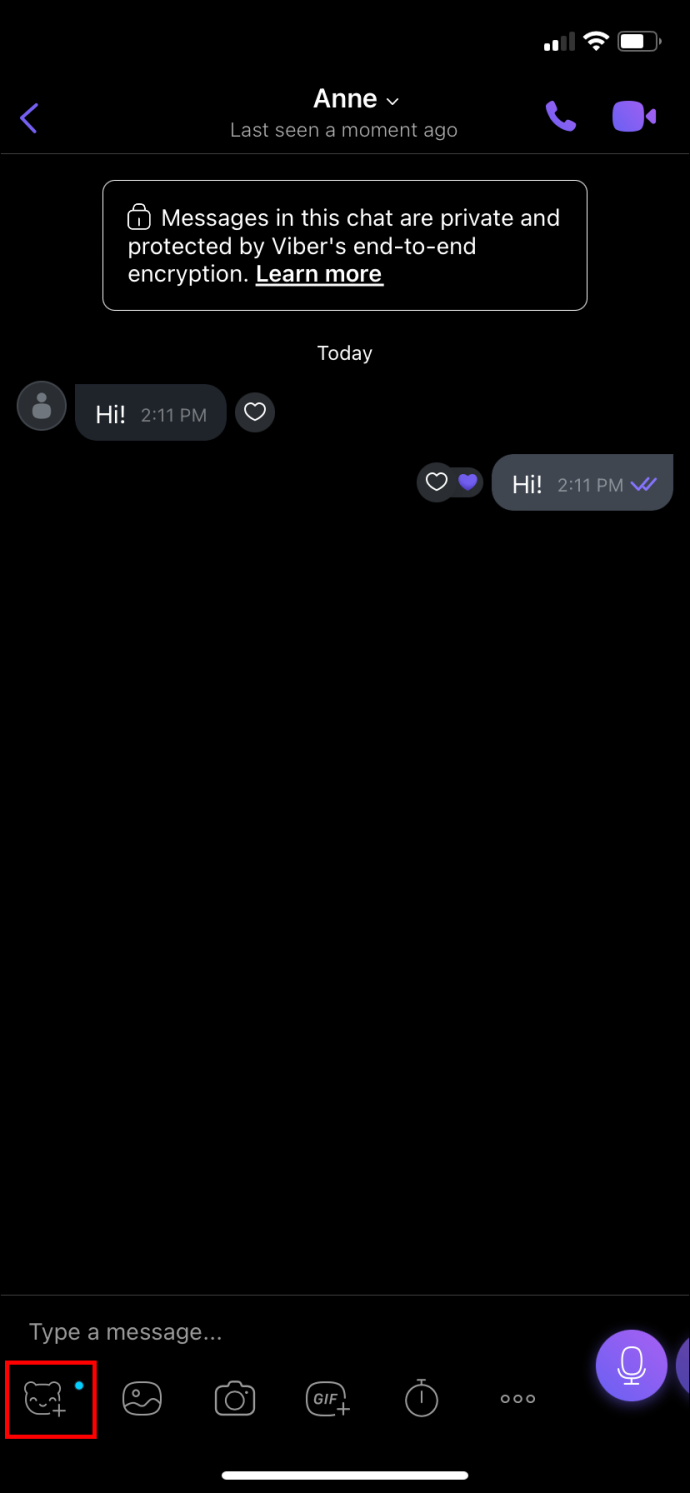
- கீழ் வலது மூலையில் உள்ள 'சேர்' ஐகானுக்குச் செல்லவும்.
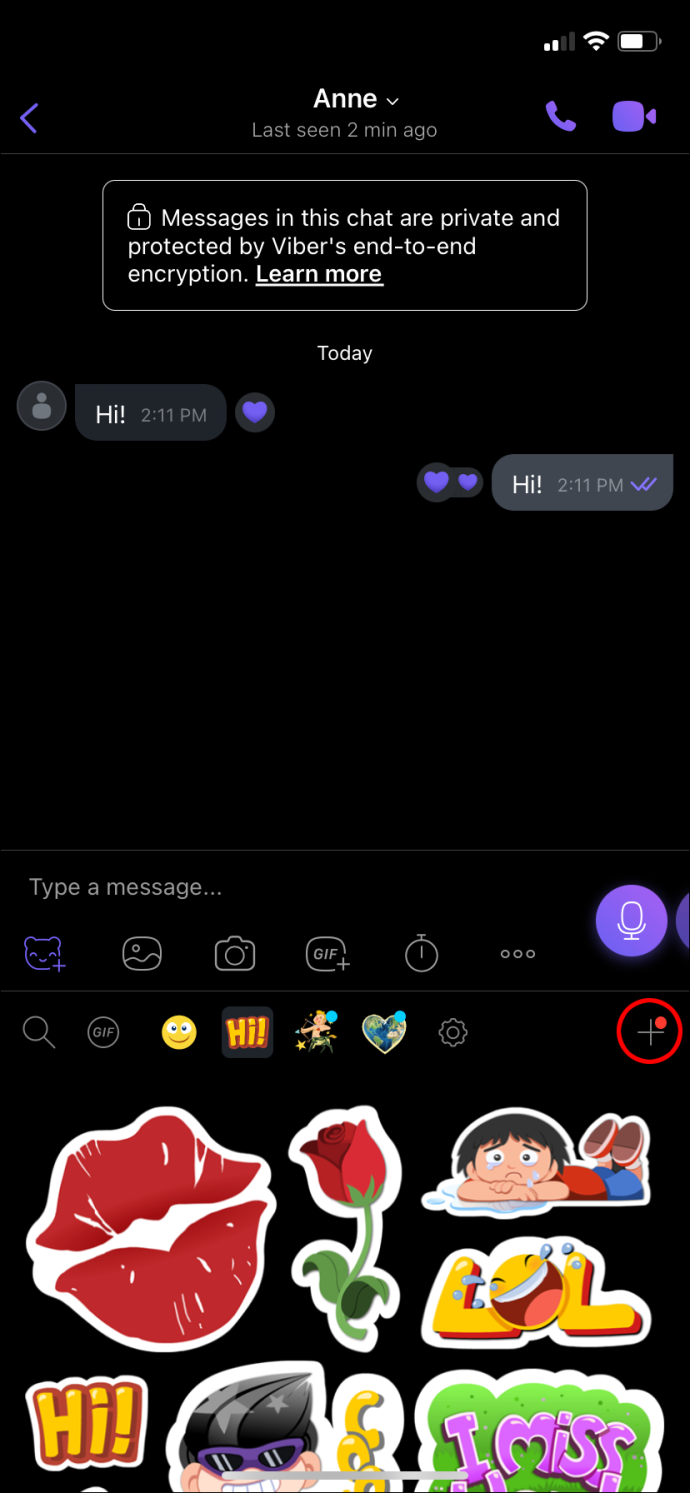
- 'ஸ்டிக்கர்களை உருவாக்கு' என்பதைத் தட்டவும். உங்களின் தனிப்பயன் ஸ்டிக்கர் பேக் உங்களிடம் இருக்கும். நீங்கள் ஸ்டிக்கர் பேக்கிற்கு ஒரு பெயரைக் கொடுத்து அதை விவரிக்கலாம்.
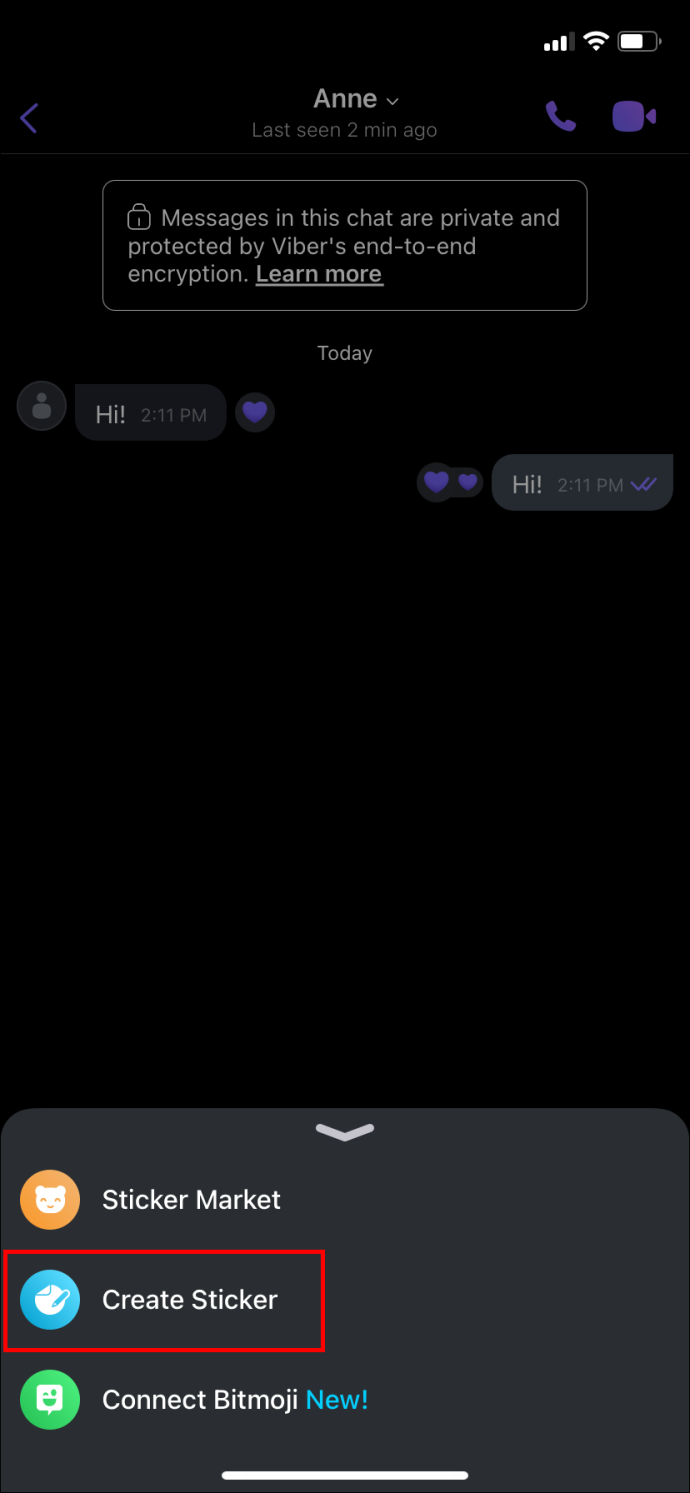
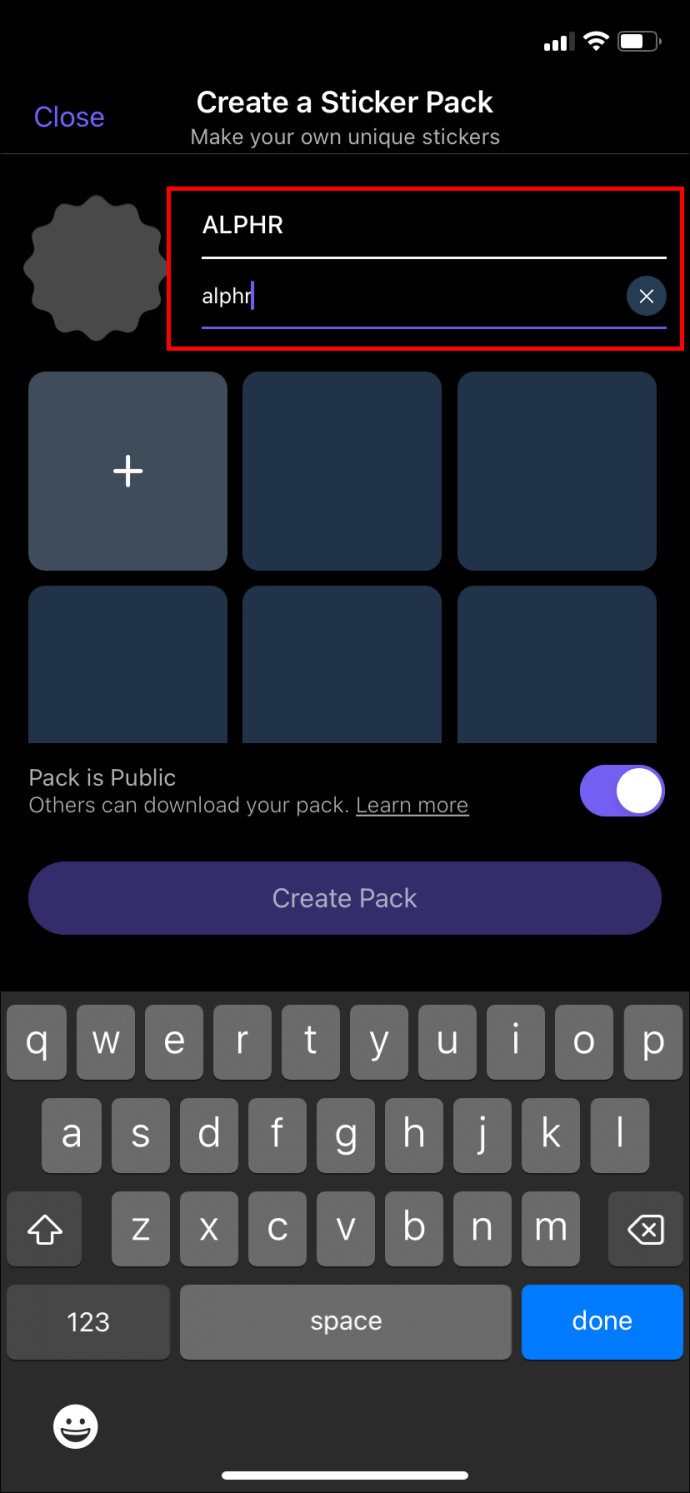
- அதன் பிறகு, + குறியைத் தட்டவும். இது உங்களுக்கு மூன்று விருப்பங்களை வழங்கும்: உங்கள் ஃபோன் கேலரியில் இருந்து ஒரு படத்தை இறக்குமதி செய்யவும், உங்கள் கேமராவில் படம் எடுக்கவும் அல்லது டூடுல் செய்து படத்தை ஸ்டிக்கராக மாற்றவும்.
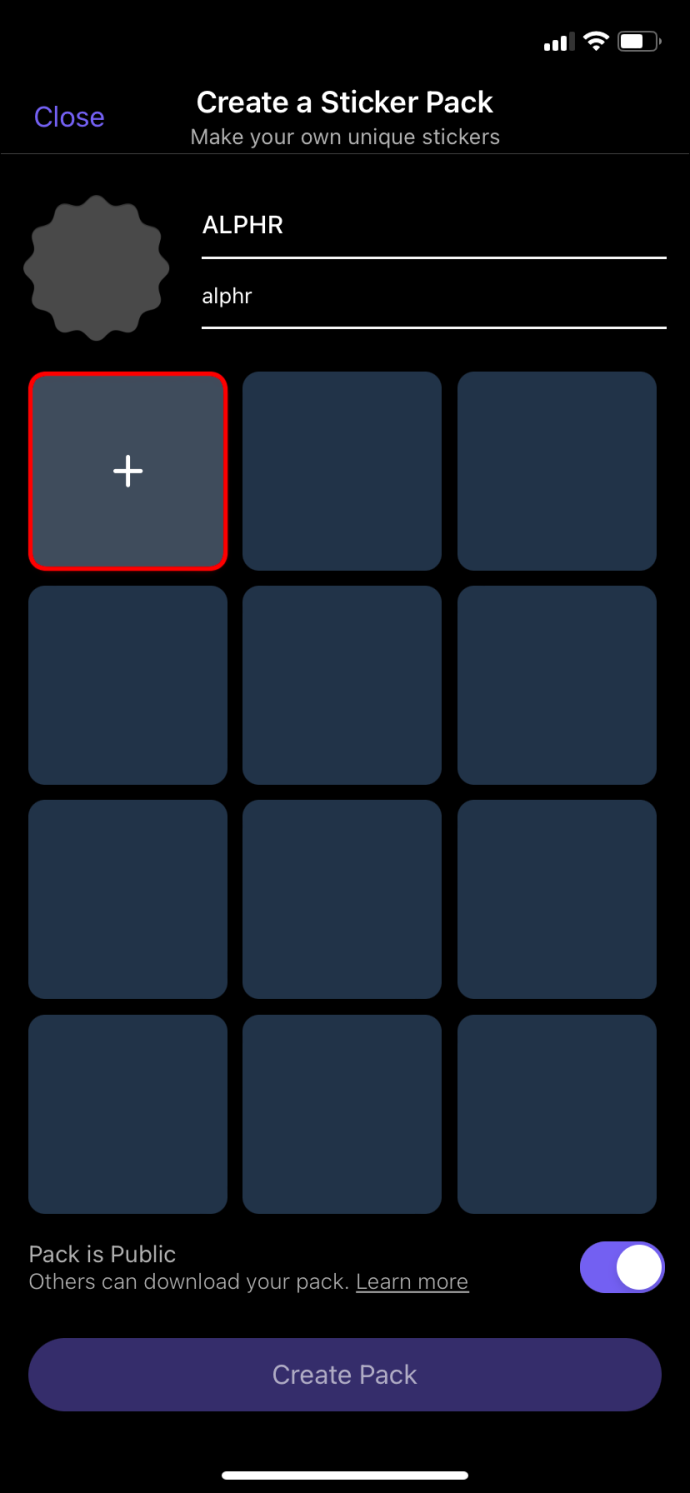
- உங்கள் படத்தைப் பதிவேற்றி அதில் டூடுல் செய்ய விரும்பினால், அது உங்களுக்குத் தேவையானதை வரைவதற்கு அல்லது எழுதுவதற்கு வெற்று கேன்வாஸைக் கொடுக்கும்.
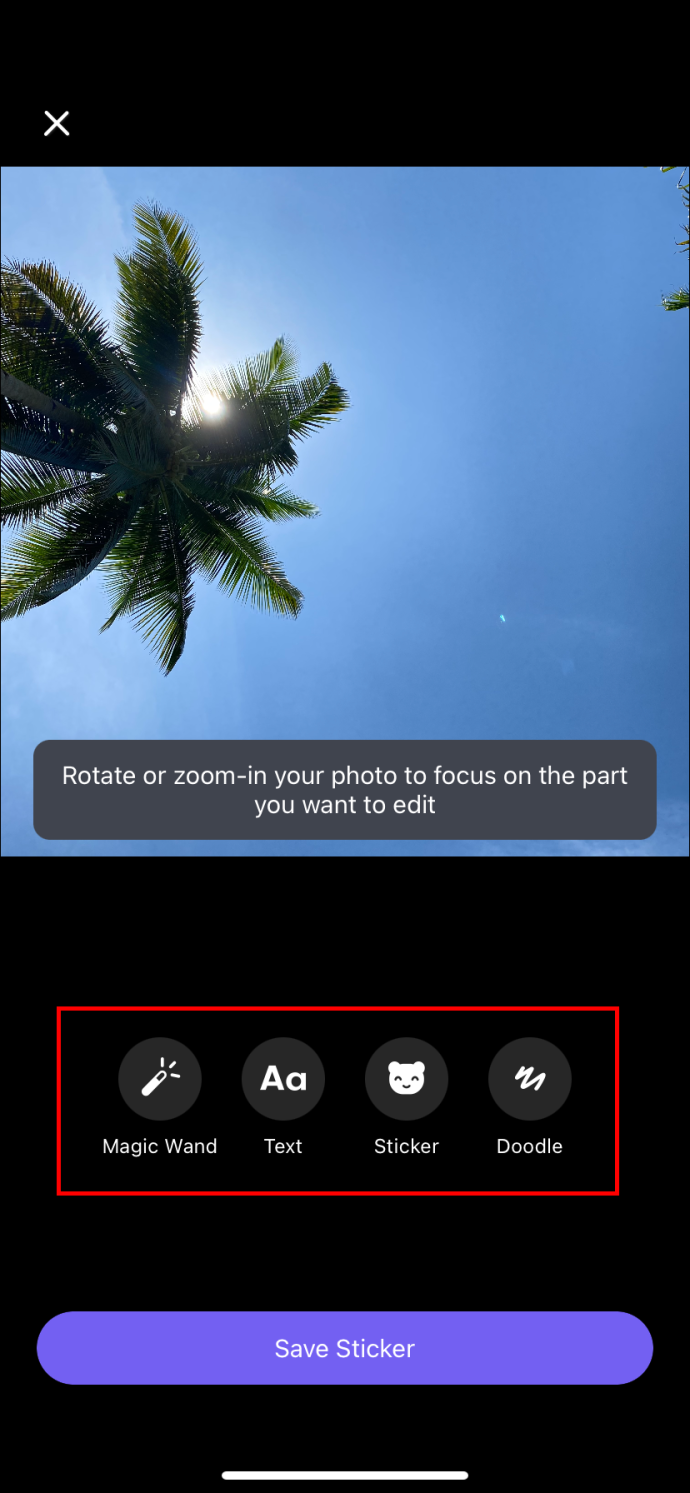
- ஸ்டிக்கரை எடிட்டிங் செய்து முடித்ததும், 'ஸ்டிக்கரை சேமி' என்பதைத் தட்டி, ஸ்டிக்கர் பேக்கில் பார்க்கவும். ஒரு ஸ்டிக்கர் பேக்கில் 24 ஸ்டிக்கர்கள் வரை இருக்கும். இவற்றை நீங்கள் எப்போது வேண்டுமானாலும் திருத்தலாம்.
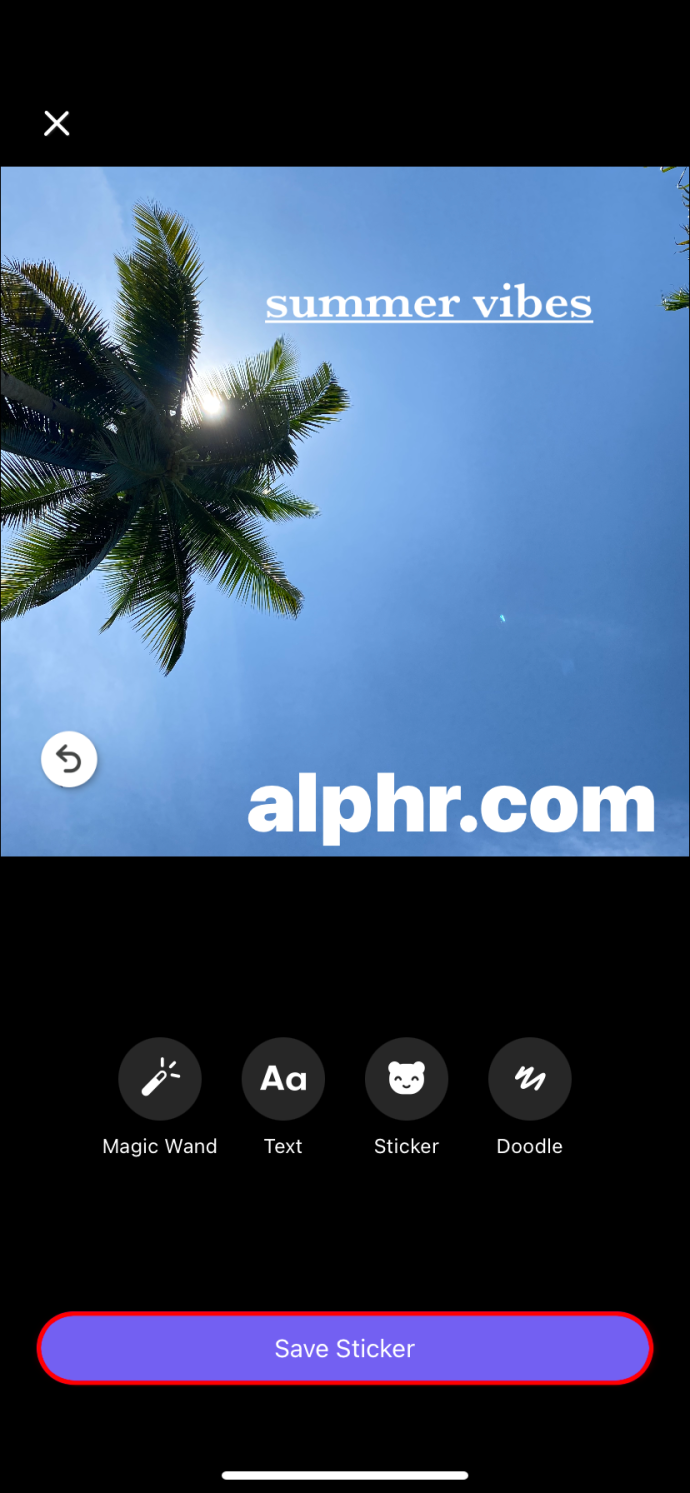
ஸ்டிக்கர் செயல்பாடு என்பது வாட்ஸ்அப் மற்றும் ஸ்கைப் போன்ற பிற அரட்டை நிரல்களில் இல்லாத ஒரு வேடிக்கையான விருப்பமாகும். நீங்கள் ஸ்டிக்கர்களைப் பயன்படுத்தி உங்களை வெளிப்படுத்தலாம் மற்றும் யாரோ ஒருவர் ஸ்டிக்கர் மூலம் அனுப்பும் செய்திக்கு கூடுதலாக அல்லது விருப்பத்திற்குப் பதிலாக பதிலளிக்கலாம்.
rpc சேவையகம் விண்டோஸ் 10 இல் கிடைக்கவில்லை
ஸ்டிக்கர் பேக்குகளைப் பதிவிறக்கவும்
சொந்தமாக உருவாக்குவதைத் தவிர, நீங்கள் பதிவிறக்கக்கூடிய சில இலவச மற்றும் பிரீமியம் ஸ்டிக்கர்களும் உள்ளன. பிரீமியம் ஸ்டிக்கர்கள் ஒரு பேக்கிற்கு .99 செலவாகும், ஆனால் நீங்கள் பயன்படுத்தக்கூடிய பல இலவச விருப்பங்கள் உள்ளன.
ஸ்டிக்கர் பேக்குகளை ஸ்டிக்கர் சந்தையில் எளிதாக பதிவிறக்கம் செய்யலாம். அதைத் திறக்க, கீழே உள்ள படிகளைப் பின்பற்றவும்:
- Viber பயன்பாட்டைத் திறந்து 'மேலும்' என்பதைத் தட்டவும்.
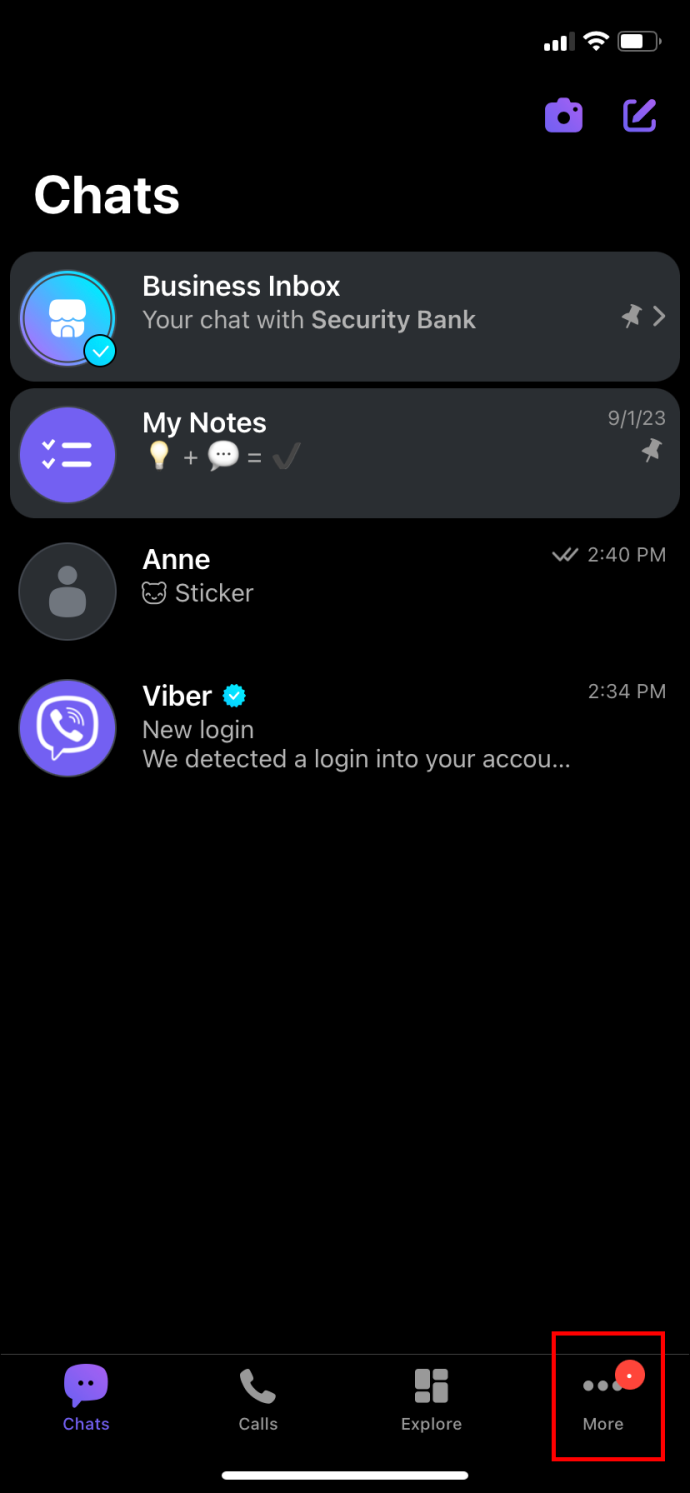
- 'ஸ்டிக்கர் சந்தை' என்பதைக் கண்டுபிடித்து அதைக் கிளிக் செய்யவும்.
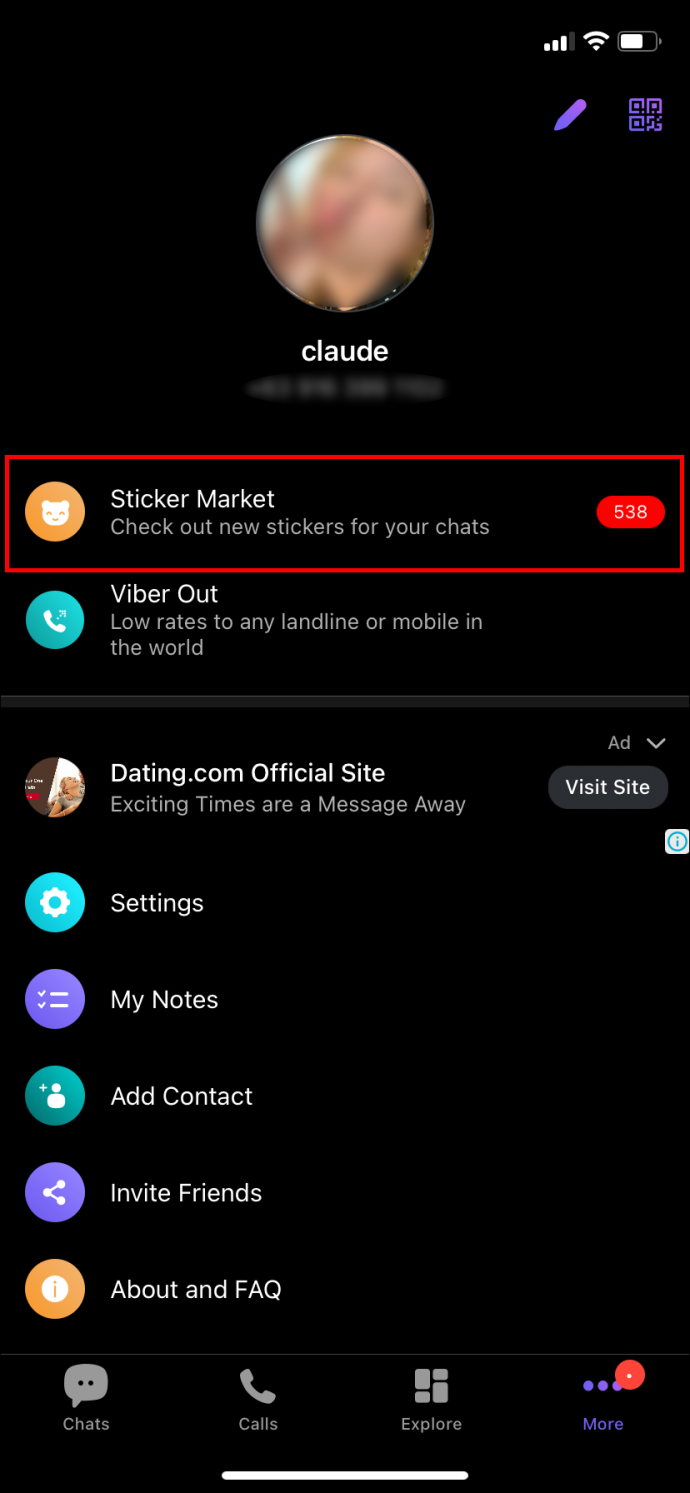
அரட்டையில் உங்களுக்கு அனுப்பப்பட்ட ஸ்டிக்கரைப் பதிவிறக்க விரும்பினால், ஸ்டிக்கரைத் தட்டவும், பின்னர் 'அதைப் பெறு' என்பதைத் தட்டவும். பயன்பாட்டிற்கான ஸ்டிக்கர்களை எங்கு, எப்படி பதிவிறக்கம் செய்யலாம் என்பதைப் பற்றி மேலும் அறிய Viber இணையதளத்தைப் பார்வையிட தயங்க வேண்டாம்.
மதர்போர்டு தோல்வியுற்றால் எப்படி சொல்வது
அடிக்கடி கேட்கப்படும் கேள்விகள்
எனது செய்தியை யாராவது விரும்பினால், நான் அறிவிப்பைப் பெற வேண்டுமா?
உள்வரும் அழைப்புகள் மற்றும் செய்திகளுக்கு மட்டுமே அறிவிப்புகள் உங்களை எச்சரிக்கின்றன. விருப்பங்களுக்கான அறிவிப்பைப் பெறமாட்டீர்கள். அறிவிப்பு செயல்பாட்டை முடக்க நீங்கள் ஆர்வமாக இருந்தால் அல்லது அதற்கான உதவி தேவைப்பட்டால், Viber இன் உதவிப் பக்கத்தைப் பார்க்கவும், இது நீங்கள் எடுக்க வேண்டிய படிகள் மூலம் உங்களுக்கு வழிகாட்டும்.
எனது செய்திகளை யாராவது பெற்றிருந்தால் எனக்கு எப்படித் தெரியும்?
நீங்கள் ஒரு 'லைக்' அல்லது ஒரு செய்திக்கான பதிலுக்காகக் காத்திருந்தால், பெறுநர் உங்கள் செய்தியைப் பெற்றாரா என்பதைச் சரிபார்க்க வழிகள் உள்ளன. இரண்டு செக்மார்க்குகள் உங்கள் செய்தி அனுப்பப்பட்டதைக் குறிக்கிறது. இரண்டு ஊதா செக்மார்க்குகள் இருந்தால், பெறுநர் செய்தியைப் பார்த்தார் மற்றும் படித்தார்.
நான் ஒரு செய்தியை நீக்கலாமா?
நீங்கள் தவறான நபர் அல்லது குழுவிற்கு ஒரு செய்தியை அனுப்பியிருக்கலாம் மற்றும் அதை செயல்தவிர்க்க விரும்பலாம். மாற்றாக, நீங்கள் பல எழுத்துப் பிழைகளுடன் ஒரு செய்தியை அனுப்பியிருக்கலாம் மற்றும் புதிய ஒன்றை எழுத விரும்பலாம். கவலைப்படாதே. உரையாடல் பெட்டி தோன்றும் வரை அதை வைத்திருப்பதன் மூலம் செய்தியை அழிக்கலாம், மேலும் 'அனைவருக்கும் நீக்கு' என்பதைத் தேர்ந்தெடுக்கலாம்.
Viber விரும்பிய செய்திகளைச் சரிபார்க்கிறது
உங்கள் செய்திகளை யாராவது விரும்பினார்களா என்பதைச் சரிபார்க்க நீங்கள் ஆர்வமாக இருந்தால், அதைச் செய்வது எளிது. செய்தியை நீண்ட நேரம் அழுத்தி, 'தகவல்' என்பதைத் தேர்வுசெய்யவும், உங்கள் செய்திக்கு மற்றவர்கள் விட்டுச் சென்ற வெளிப்பாடுகளின் வரம்பை நீங்கள் காண்பீர்கள். அவ்வளவுதான்! Viber ஒரு சிறந்த பயன்பாடாகும், இது அதன் சந்தாதாரர்களுக்கு பயனர் நட்பு மற்றும் வேடிக்கையாக உள்ளது. நீங்கள் விஷயங்களை கொஞ்சம் மசாலாக்க விரும்பினால், ஸ்டிக்கர் மற்றும் டூடுல் அம்சத்தைப் பாருங்கள்.
Viber இல் நீங்கள் எப்போதாவது ஒரு செய்தியை விரும்பினீர்களா? இந்த கட்டுரையில் உள்ள உதவிக்குறிப்புகள் மற்றும் தந்திரங்களைப் பயன்படுத்தி யாராவது உங்களுடையதை விரும்பினீர்களா? கீழே உள்ள கருத்துகள் பிரிவில் எங்களுக்குத் தெரியப்படுத்துங்கள்.









